1.軟件介紹
VirtualBox
VirtualBox 是一款免費的開源虛擬機軟件�,所謂虛擬機軟件���,就是能夠提供各種模擬的硬件環(huán)境���,并且在其上安裝各種操作系統(tǒng),目前支持Window�����,Linux���,Mac OS X. 其下載地址可以點擊這里�����。點擊鏈接后��,因為是要在window下安裝�,可以參考下面�����,直接點擊紅框部分的鏈接下載widnow版的VirtualBox
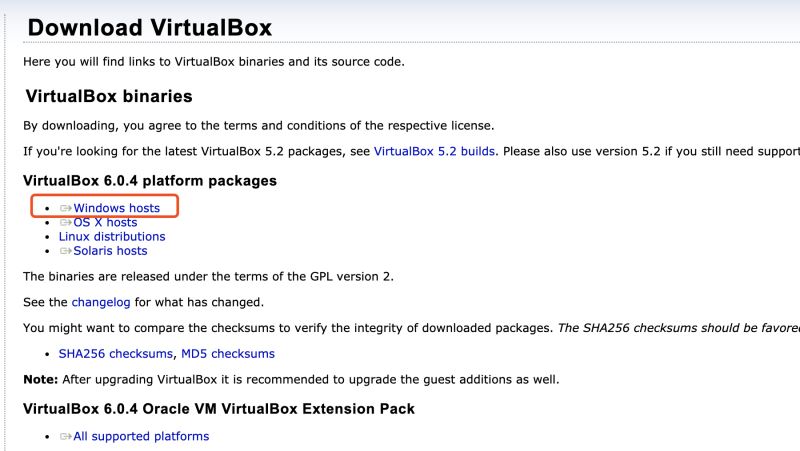
下載好了后�,直接雙擊打開,類似下面的圖文步驟直接不停點擊下一步安裝即可
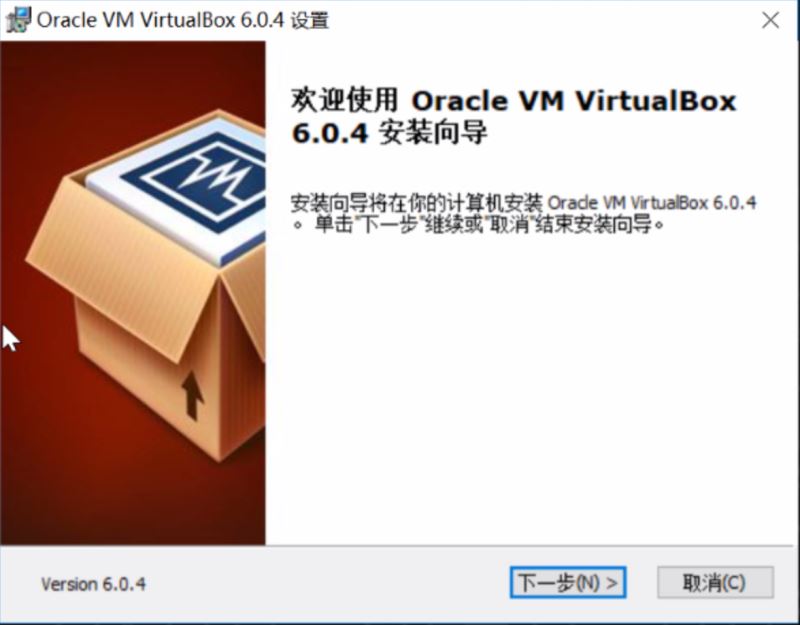


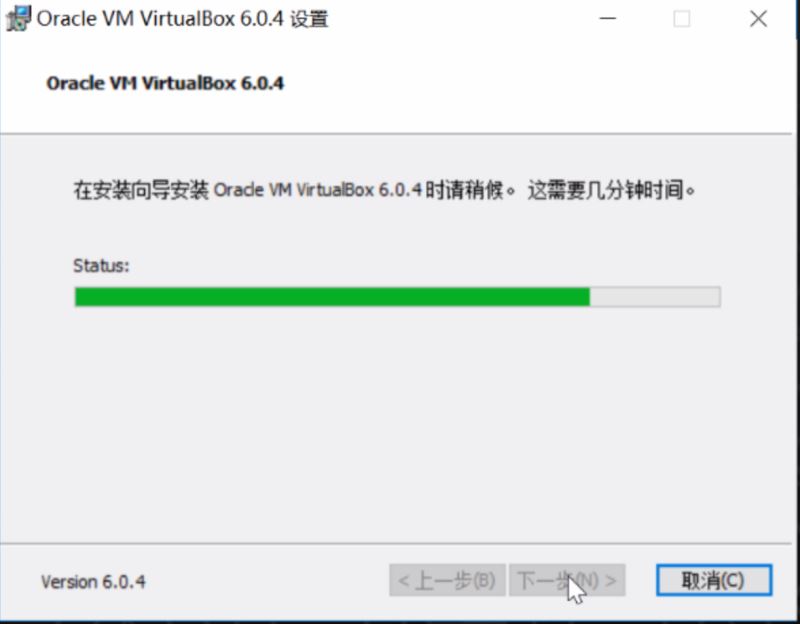

Ubuntu
Ubuntu����,中文稱呼“烏班圖“,是一個開源Linux操作系統(tǒng),是基于Linux內(nèi)核開發(fā)��,支持x86���、amd64(即x64)和ppc架構����。其下載地址可以點擊這里�。打開上面的鏈接后,可以看到如下的鏈接

我們這里是下載16.04的版本�����,上面標注了三個紅框的鏈接都是能下載16.04的版本的�����,有可能你點第一個鏈接還是沒法下載�,有可能需要翻墻,此時你再嘗試第二個或者第三個鏈接�,根據(jù)你電腦支持的cpu位數(shù)選擇,現(xiàn)在大部分的電腦都直接支持64-bit的�����,如果你是點擊的第三個鏈接,將會進入到下面的頁面

搜索china���,可以點擊下面的任何一個鏈接就能完成下載了�,下載下來的文件是一個.iso格式的��,直接雙擊是沒法打開的���,下面會告訴怎么安裝Ubuntu。
2.實際操作
開啟VirtualBox支持64位系統(tǒng)
有的電腦盡管支持64位�����,但是默認沒有開啟virtualBox的64位的支持��,所以需要到Bios中打開Virtualization���,可以參考這里��。
將Ubuntu 安裝到VirtualBox中
雙擊打開剛才安裝好的VirtualBox��,然后點擊“新建”
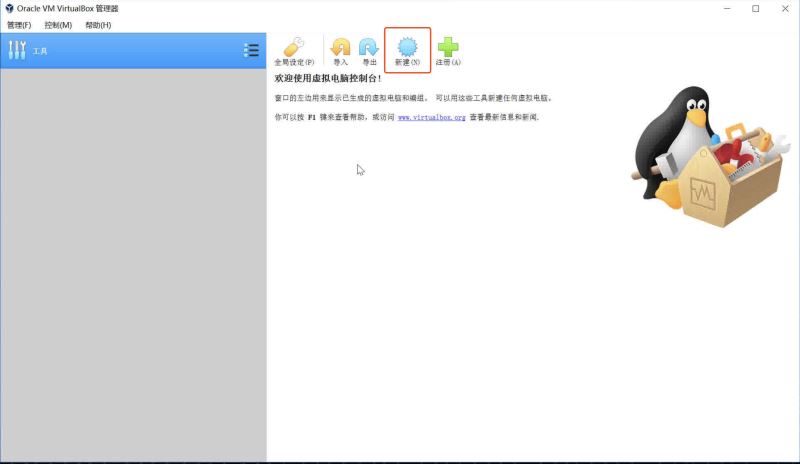


注意上圖紅框的部分����,按照實際情況設置,其中內(nèi)存默認情況�,不要超過你電腦內(nèi)存的一半。文件大小就是創(chuàng)建的虛擬機的大小����,到時會用來存放各種文件,通常配置個10-20GB足夠了創(chuàng)建好了后�����,點擊完成�����,然后回到VirtualBox界面�����,雙擊剛才創(chuàng)建好的虛擬機

點擊彈框右邊的藍色框部分
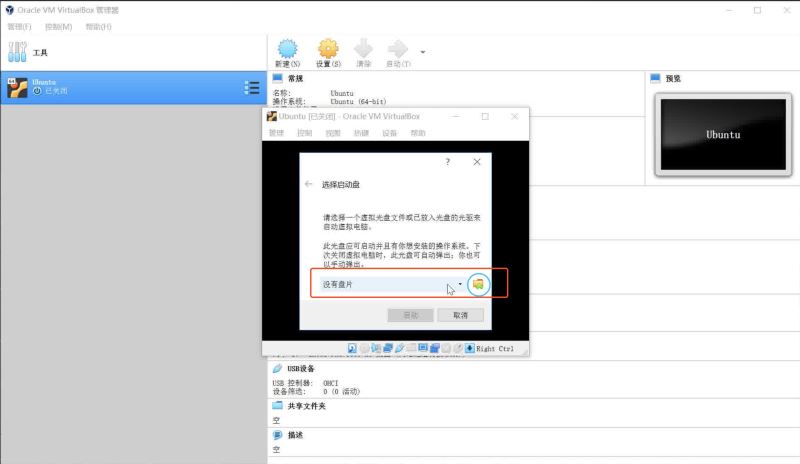
選擇剛才下載好的Ubuntu文件
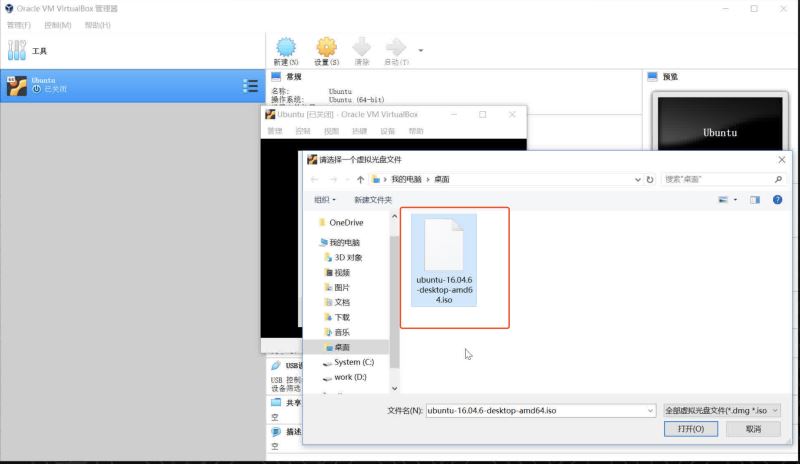
之后就開始進入Ubuntu的安裝過程��,直接參考下面的截圖一步步操作即可:
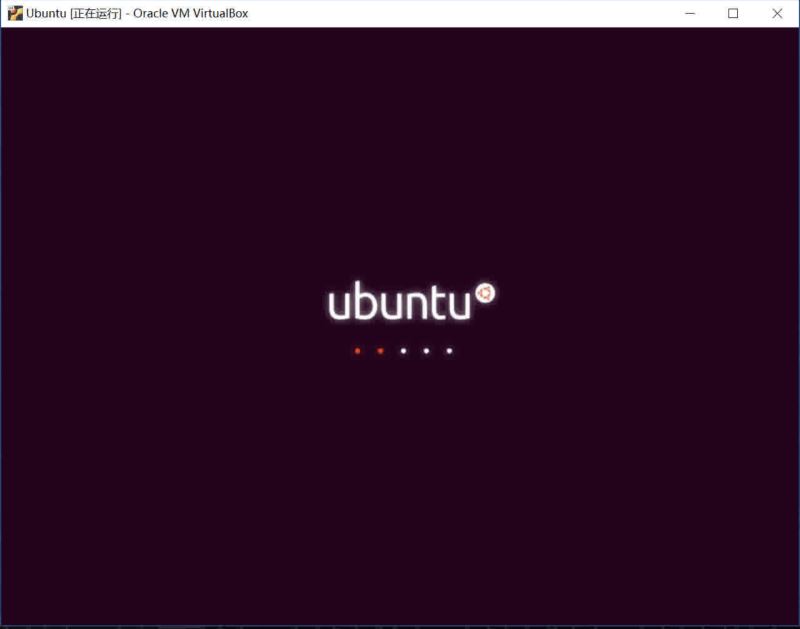
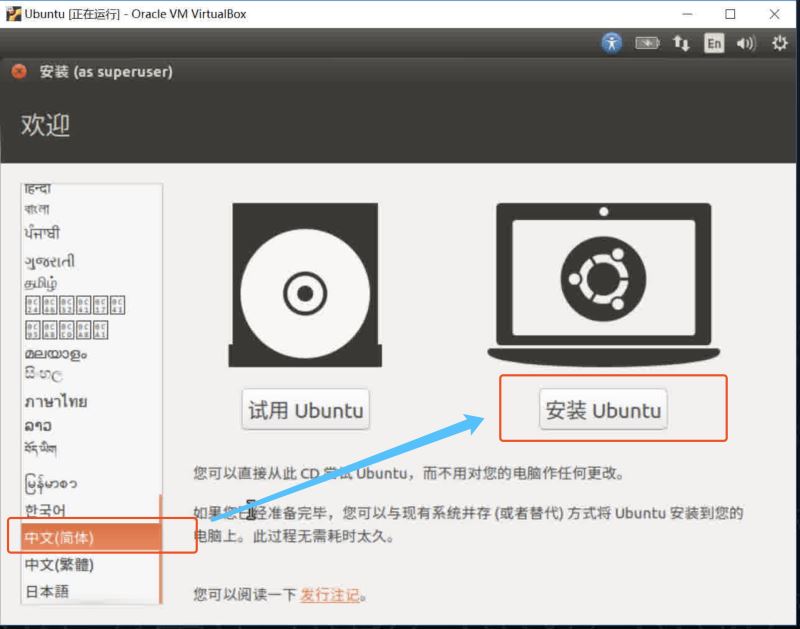


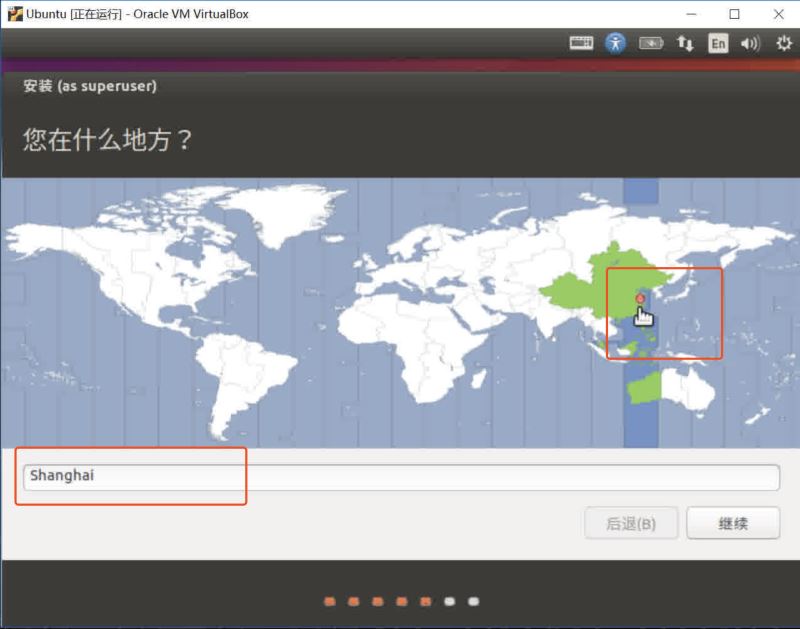

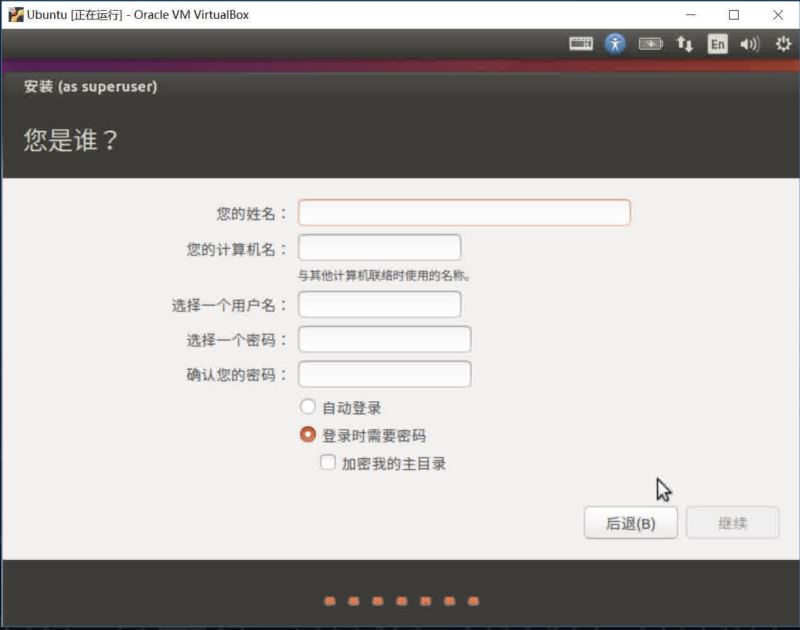
這里需要給Ubuntu配置下用戶名���,密碼����。然后點擊繼續(xù),下面的過程會因為網(wǎng)絡問題會稍微比較長��,大家需要耐心等待下����,

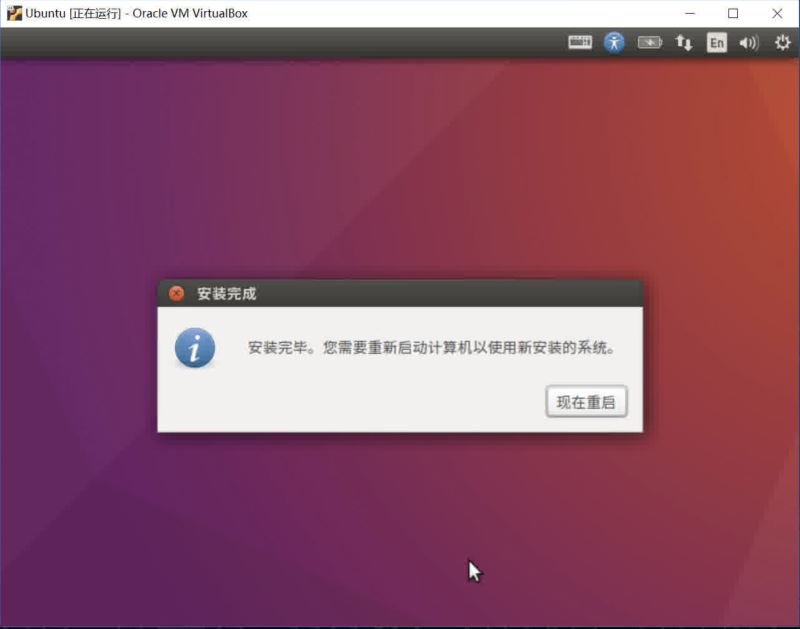
最后點擊彈框中的“現(xiàn)在重啟”
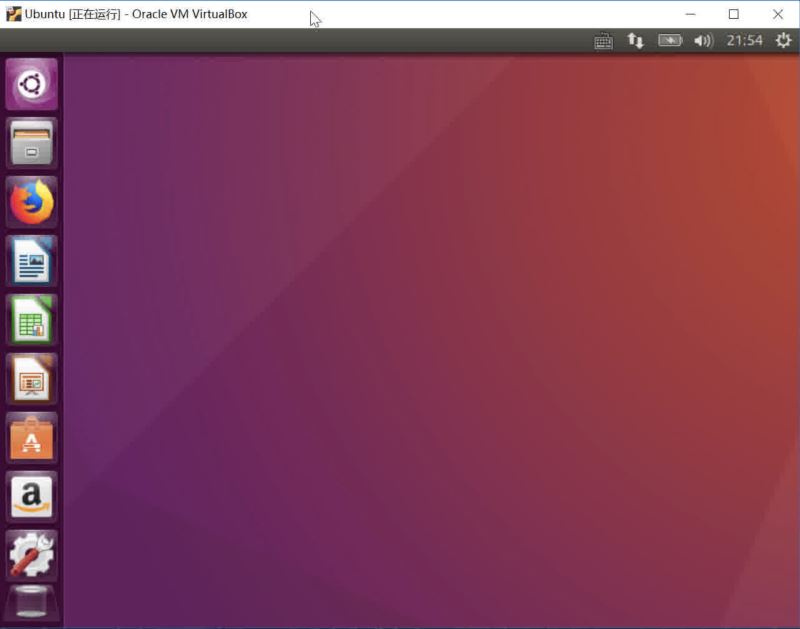
到此為止,基本完成了Ubuntu的安裝過程��。
Ubuntu安裝增強工具�����,啟動無縫模式
所謂增強工具�,可以提供一些很便利的功能�,方便宿主系統(tǒng)跟虛擬機之間的溝通,例如下面要講到的界面無縫顯示��,文件共享����,共享粘貼板等功能。我們可以打開剛才安裝的Ubuntu虛擬機����,然后點擊上面的菜單中的 設備-安裝增強工具:


這里輸入之前安裝時設置的用戶名密碼
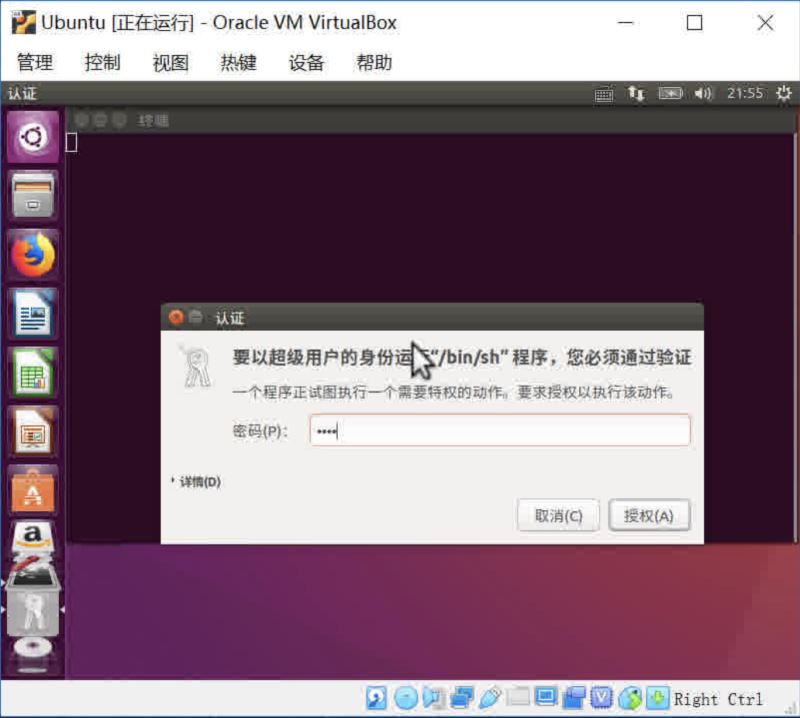


安裝完成后���,點擊菜單的視圖-無縫模式,之后就可以隨意拖動此窗口�,窗口會自動縮放,保證里面的內(nèi)容顯示正常�,不會出現(xiàn)壓縮或者變形的情況
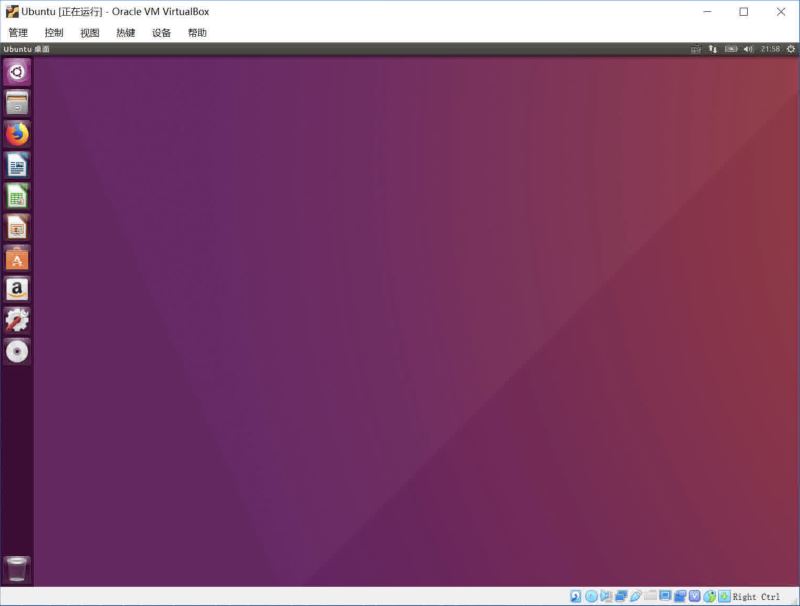

實現(xiàn)Ubuntu與Window的文件共享
回到VirtualBox的主界面,先選中剛才創(chuàng)建的Ubuntu虛擬機�,然后點擊右邊的“設置”

然后選擇按照上面的指示選擇共享文件夾,創(chuàng)建共享文件夾
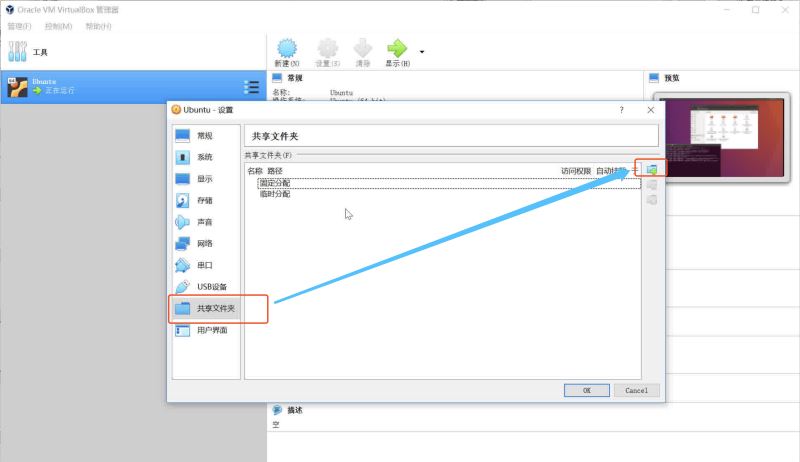
之后打開Ubuntu�����,就可以看到剛才創(chuàng)建的共享文件夾��,里面隨便創(chuàng)建一個文件����,然后回到window上,就能看到剛才創(chuàng)建的文件了�����。


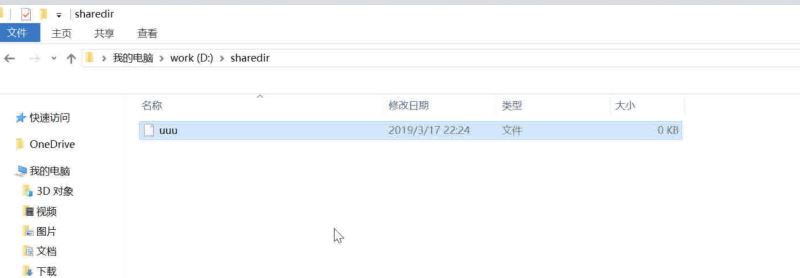
Ubuntu設置共享粘貼板����,拖放
直接參考下面的截圖�,依次選擇菜單的設備-共享粘貼板-雙向即可��,這樣就可以實現(xiàn)window和ubuntu的共享粘貼板功能了


這里要說一下�,如果按以上步驟配置完共享文件夾,在虛擬機內(nèi)訪問共享文件夾報錯:沒有訪問權限的問題�����,按以下步驟操作:
(1)執(zhí)行如下指令:
sudo usermod -aG vboxsf test
這條指令的含義是:
usermod -aG <group> <user>
將用戶<user>加入到(追加到)組<group>中���,其中選項[-aG]是追加到組的意思���。
(2)重啟虛擬機系統(tǒng)
然后進入系統(tǒng)����,共享文件夾已經(jīng)可以正常使用。
實現(xiàn)Ubuntu上網(wǎng)功能
通常����,按照上面的步驟安裝完虛擬機后,Ubuntu是能直接上網(wǎng)的�����,如果實在不行,可以參考下面的截圖���,打開設置��,然后選擇網(wǎng)絡�����,看看網(wǎng)卡2的配置是否是圖中那樣

3.常用的Linux命令和工具
終端
由于Ubuntu最強大的地方就是能執(zhí)行各種命令���,幫助提供工作效率,那從哪里執(zhí)行各種命令呢�,就需要終端這個軟件,可以參考下面的截圖�,點擊左上角的圖標,然后輸入ter這個單詞�,就能搜索到終端了

常用Linux命令
主要是一些使用非常頻繁的命令
文件操作類的命令
cd,ls��,touch�����,mkdir�,cp���,mv,gedit����,pwd
文件權限類的命令
sudo chmod
Vim
文本編輯神器
具體的詳細操作可以參考這里
總結
以上所述是小編給大家介紹的Windows系統(tǒng)下安裝VirtualBox及安裝Ubuntu16.04的詳細教程,希望對大家有所幫助,如果大家有任何疑問請給我留言����,小編會及時回復大家的。在此也非常感謝大家對腳本之家網(wǎng)站的支持�!
如果你覺得本文對你有幫助,歡迎轉載��,煩請注明出處����,謝謝�����!